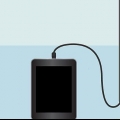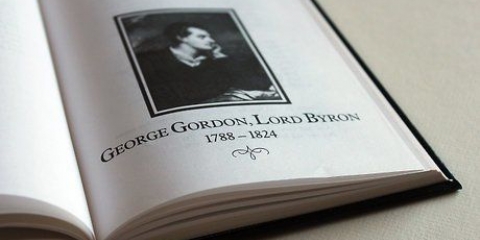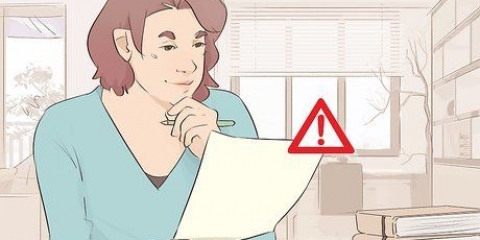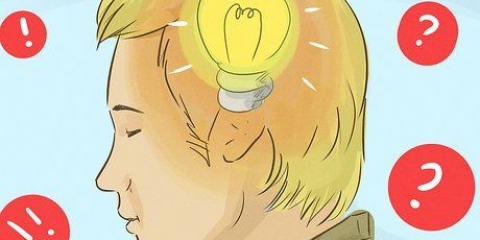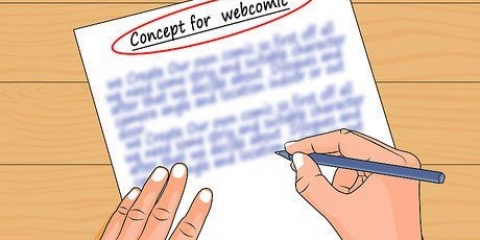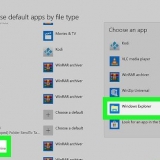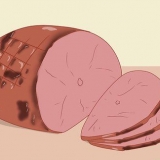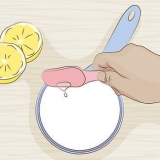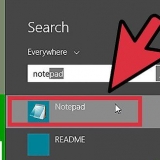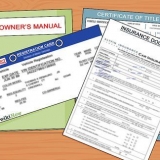"Alla rättigheter förbehållna. Ingen del av denna bok får reproduceras i någon form, på elektronisk eller mekanisk väg, inklusive system för informationslagring och -återhämtning, utan skriftligt tillstånd från författaren, förutom i fallet med en recensent som kan citera korta stycken i kritiska artiklar eller i en recension. Varumärkesnamn förekommer i den här boken. Istället för att använda en varumärkessymbol i varje förekomst av ett varumärkesnamn, används namn på ett redaktionellt sätt, utan avsikt att göra intrång i respektive ägares varumärke. Informationen i denna bok distribueras "i befintligt skick" utan garanti. Även om alla försiktighetsåtgärder har vidtagits vid utarbetandet av detta verk, ska varken författaren eller utgivaren hållas ansvariga gentemot någon person eller enhet med avseende på förlust eller skada som orsakas eller påstås vara orsakad, direkt eller indirekt, av informationen i denna boken.” Om ditt verk är fiktivt, vänligen inkludera detta påstående: "Detta är ett fiktivt verk. Namn, karaktärer, platser och incidenter är antingen en produkt av författarens fantasi eller används fiktivt, och alla likheter med faktiska personer, levande eller döda, händelser eller platser är helt tillfälliga.” 


Om du köper en bild online från en bildbank, se till att du köper rättigheterna att sälja bilden vidare. Vanligtvis webbplatser som bigstockphoto.com (och från de största bildbutikerna online) köp dina bilder med en utökad licens. Eftersom du ska sälja din e-bok måste du köpa den utökade licensen. 
Om du inte vill betala för att få ett professionellt omslag, har Amazon ett gratis program för att tillverka omslag. Du laddar helt enkelt upp en bild, infogar text och ser den dyka upp på magiskt sätt. Du kan välja mellan olika layouter, typsnitt, färger. Om du har en budget för ett omslag, kolla in 99 Designs of Crowdspring. Dessa är prisvärda crowdsourcing-tjänster. Se till att du köper ett omslag i JPEG-format och med minst 25 000 pixlar på den längsta sidan med ett bildförhållande på 1.6. 



Klicka på "Sidlayout" och ange hur långt du vill att dina nya stycken ska vara "indragna". Eller använd linjalen överst på sidan för att ändra indraget. Om du inte ser en linjal klickar du på fliken "Visa" och klickar på linjalalternativet. 


I Word, gå till en separat sida och namnge den "Innehållsförteckning". Du kan sedan använda Words hyperlänkfunktion för att manuellt bygga din innehållsförteckning. Hyperlänksfunktionen kan länka till valfri text formaterad med en rubrikstil eller till valfri plats i din bok som du har markerat med bokmärkesfunktionen. 



Var noga uppmärksam på din sammanfattning. Detta bör vara ett eller två stycken. Den bör noggrant sammanfatta innehållet i din text och göra din läsare intresserad. Använd aktivt språk. Kolla in andra framgångsrika böcker i din genre på Kindle för att få en uppfattning om vad som fungerar. Tänk noga på dina sökord. Dessa kommer att vara de söktermer som folk använder i Kindle-bokhandeln. Inkludera inte bara ord som förekommer i din titel, eftersom din titel också finns med i Amazons Kindle-sökmotor. Använd nyckelord för att beskriva din miljö, karaktärer, plotteman och berättelseton. Om du till exempel har skrivit en roman som utspelar sig i Paris och din titel är "Kärlek under Eiffeltornet", använd nyckelord som "stark manlig huvudperson", "romantik", "romantiskt möte", "resor" och "Paris". ". 



Några erfarna Kindle-författare, som har flera böcker på sin kredit, ger bort sina böcker gratis på Kindle i hopp om att locka nya läsare. Tänk på det. Om du var tveksam till att betala €2.99 för en bok av en okänd författare, kan du köpa den om den var gratis. 






Publicera till kindle
Vill du skriva nästa stora roman, eller skriva en hjälpguide om hur du skriver fantastiska romaner? Vad du än vill skriva erbjuder Amazon ett program som heter Kindle Direct Publishing, som gör det enkelt att publicera och ladda upp böcker till Kindle Store. Amazon är den mest kraftfulla betalda sökmotorn i världen. Människor går till webbplatsen med sina kreditkort redo att användas. Varför inte låta dem köpa ditt publicerade arbete från Kindle?
Steg
Del 1 av 4: Skapa din text

1. Skriv och redigera din text. Oavsett om du planerar att publicera exklusivt på Kindle eller skapa en e-bokversion av en bok som du fysiskt har publicerat, måste du se till att ditt innehåll är original. Många skribenter uppmuntrar dig att skapa ett "kräks"-koncept eller ett grovt utkast med idéer här och där. Börja sedan skriva. Efter att ha reviderat ditt koncept, fokusera på grammatik och struktur. Låt vänner och familj titta på din text för att hjälpa dig att fullända den.

2. Skriv en stark öppning. Tänk strategiskt. Tänk på Kindle-plattformen och anpassa ditt skrivande därefter. Vilka aspekter av Amazon-sidan övertygar användare att klicka på köpknappen? Potentiella köpare har möjlighet att se öppningssidorna. Det här är som att gå in i en bokhandel och läsa baksidan och bläddra i boken snabbt. När du skriver din text, se till att de första sidorna är riktigt fängslande. Låt något upprörande hända direkt. Se till att din prosa är imponerande. Vad du än vill att läsaren av din text ska ta ifrån dig måste detta lyftas fram.

3. Titta på framgångsrika e-böcker och justera ditt prov därefter. Ta reda på vad din genre är och leta efter bästsäljare i den genren. Ta reda på vad deras formel för framgång är. hur höga är de? Hur många kapitel finns det normalt?? Hur öppnar de sin berättelse? Är deras bok en del av en serie? Många mysterieromaner på Kindle kommer i serier. Överväg att göra en serie av din fristående mysteriebok. Vissa gillar att investera i längre serier. Det finns en känsla av självtillfredsställelse i det, och om du har 20 romaner i en serie kommer någon att köpa dem alla.

4. Skapa en titelsida. Din titelsida ska vara centrerad. Skriv titeln på din bok och sedan ditt namn eller pseudonym. Det borde inte finnas något annat på den här sidan.

5. Lägg till en upphovsrättssida. Du vill skydda ditt verk och genom att inkludera en upphovsrättssida i din Kindle e-bok skyddar du effektivt dina idéer. Här är ett standarduttalande som du kan använda:

6. Lägg till en innehållsförteckning. Sidnummer är inte viktiga för Kindle-publikationer, eftersom din text kommer att visas beroende på vad den läses från och vilken textstorlek läsaren väljer. Se till att dina kapitelnamn är informativa. Detta ger din läsare en känsla av hur ditt arbete är uppbyggt.

7. Lägg till ett förord. Varför inte ta med ett tack, ett förord eller en prolog? Ditt erkännande är platsen att tacka den eller de personer som gjorde detta arbete möjligt. Detta är också en av de saker som dina läsare kommer att se först, så gör uttalandet noggrant. Ett förord introducerar din läsare till ditt arbete utöver eller istället för en formell introduktion. Den berättar för din läsare vad dina mål med boken är. En prolog sätter en handlingslinje och ger nödvändig bakgrundsinformation. Vissa Kindle-förlag använder en prolog för att sammanfatta vad som hände i seriens tidigare roman. Det är ett slags "infoga tv-programnamn innan" i tv-serier.

8. Bestäm om du vill använda bilder. Beroende på ditt innehåll kan bilder önskas, men tänk på hur de kommer att visas på Kindles. Vissa Kindle-läsare konverterar din bild till gråskala (16 nyanser för att vara exakt) eller visar dem inte alls. Om du använder foton, se till att du äger rättigheterna till dem. Om du tagit bilden själv borde det vara ok. Om du gjorde bilden på något sätt borde det också vara ok. Få INTE bilder från internet. Dessutom, om du ändrar bilder på andra och presenterar dem som dina egna, kan du bli stämd för intellektuell stöld eller upphovsrättsintrång.

9. Designa ett omslag. Du kanske tycker att din text talar för sig själv, men utan ett lämpligt omslag kommer folk inte att köpa din bok. Det finns ingen universell guide för hur man gör ett omslag. Titta igen på andra framgångsrika Kindle e-böcker i din genre för att inspirera ditt omslag. Försök sedan att fånga essensen av din bok i omslaget. Använd bilder som speglar ditt innehåll. Ta en stilig hjälte med en ung kvinna som ger efter för hans list för romantiska romaner. Ta en skuggfigur för skräck-/spänningsthriller. Använd eteriska bilder för en spökroman. Om du skriver en hjälpguide, använd ett foto av någon som gör det du skriver om. Till exempel, i en bok om att bygga en trädkoja kan någon bygga en trädkoja på framsidan. Tänk på personen som ska köpa din bok. Vad kunde få deras uppmärksamhet?

10. Lägg till ett efterord. Det kan vara bibliografier, bilagor, anteckningar eller ordlistor. Det finns ingen specifik ordning att följa, använd ditt bästa omdöme. Många lägger också till en anteckning om författaren på baksidan. Skriv en paragraf om dig själv. Var bor du? Är du en författare på heltid? Finns det en intressant upplevelse du vill att dina läsare ska veta om dig? Vissa personer lägger till och med till e-postadresser för fan- eller hatmail som ska skickas till.
Del 2 av 4: Formatera din text

1. Välj rätt filformat. Amazon accepterar Word, ePub, vanlig text, Mobipocket, HTML, PDF och rich text format. Amazon uppmuntrar sina författare att ladda upp sina dokument .doc eller .docx-filer. Formateringsmjukvaran som Kindle använder för att överföra filer och förbereda dem för e-publicering fungerar enkelt med Word.

2. Välj ett enkelt typsnitt. Håll dig till typsnitt i Arial- eller Times New Roman-stil. Om det blir för galet kommer Kindle att konvertera din typsnittsstil till en av dessa, eller inte ens kunna läsa den. Om du har fet, kursiv eller understruken text KOMMER den att överföras till en Kindle.

3. Formatera dina stycken väl. Välj att fylla i din text i din Word-fil. Många e-böcker drar inte in sina stycken, de använder bara ett mellanslag mellan varje stycke. Om du väljer att dra in dina stycken, använd inte tabbavstånd. Detta kommer inte att överföras till Kindle. Använd istället Words standardstyckeformatering för att dra in styckena. Det finns två sätt att göra detta:

4. Lägg till bilder. Använd `infoga bild` i MS Word istället för `klipp och klistra`. Använd JPEG- eller GIF-bilder och vidta åtgärder för att komprimera bilderna ordentligt. Kindle-bokformatet stöder JPEG- och GIF-bildfiler upp till 5 MB.

5. Infoga sidbrytningar. Lägg till en sidbrytning i slutet av varje avsnitt eller kapitel. För att lägga till en sidbrytning i MS Word, klicka på "Infoga" högst upp i menyraden och välj "Sidbrytning". Detta förhindrar din text från att loopa.

6. Skapa en aktiv innehållsförteckning. Detta är inte obligatoriskt, men är att föredra. Eftersom sidnummer inte fungerar i e-böcker måste du göra din innehållsförteckning "aktiv". Det betyder att läsaren ska kunna klicka på de enskilda posterna i din innehållsförteckning för att hoppa till den sektionen.
Del 3 av 4: Publicering till Kindle

1. Gå till kdp.amazon.com och registrera dig. Du måste skapa ett separat användarnamn och lösenord för den här tjänsten, även om du har ett vanligt Amazon-konto.

2. Registrera dina skatteuppgifter. Varför måste du göra detta? Alla intäkter du genererar från royalties/försäljning av din bok måste rapporteras till regeringen. I slutet av varje räkenskapsår ger Amazon dig ett W-2-formulär att fylla i. Du måste då betala skatt på denna inkomst.

3. Klicka på "Bokhylla" och välj "Lägg till ny titel". Detta bör finnas på sidan efter att du har registrerat dig. Din bokhylla är där alla dina böcker kommer att finnas i framtiden. Det är hit du går för att göra nödvändiga ändringar. Vill du redigera texten eller ändra priset gör du det från bokhyllan.

4. Fyll i all nödvändig information om din bok. Inkludera titeln på din bok, en beskrivning/sammanfattning av din bok och nyckelord för att hjälpa människor att hitta din bok.

5. Ladda upp din bok och omslagsfil. Det tar bara 5 minuter att publicera din bok på Kindle. Om 24-48 timmar kommer ditt arbete att visas online i Kindle-butiker runt om i världen.

6. Välj "Globala rättigheter". Du vill se till att ditt arbete är skyddat varhelst Kindle e-böcker säljs, så se till att du väljer det här alternativet. Det kostar ingenting.

7. Ställ in din royaltysats. Du kan välja att få 35 % eller 70 % royalty. Den enda anledningen att välja 35% är om din fil är enorm. Amazon ger dig €0.Debiteras 13 per MB av din fil om du väljer en royaltysats på 70 %. Priset skiljer sig beroende på var du bor, men det är liknande. Du kommer antagligen att tjäna mer pengar genom att välja royaltysatsen på 70 %.

8. Bestäm ditt pris. De flesta e-böcker på Kindle ligger någonstans mellan $2,99 och $9,99. Titta på priserna på böcker i din genre av liknande längd. De flesta e-böcker under $2,99 tjänar inte mycket pengar i det långa loppet.

9. Klicka på Spara och publicera. Amazon kommer att maila dig när din bok dyker upp på deras webbplats.
Del 4 av 4: Marknadsför din bok

1. Få recensioner från läsare. Låt familjemedlemmar och vänner läsa din bok. Ge dem det gratis i utbyte mot en onlinerecension. Recensioner är ett av de mest kraftfulla sätten att få potentiella köpare att klicka på recensionsknappen. Låt dem ge sitt ärliga svar på Amazon. De kan också betygsätta ditt arbete (1 till 5 stjärnor). Förhoppningsvis ger de dig ett bra betyg.
- Gå till Storycartel.com. Detta är en plattform som författare kan använda för att få gratis etiska recensioner av sitt arbete. Låt dig inte avskräckas av namnet. Det här är inte en colombiansk drogbaronliknande tjänst. Du skapar bara ett gratiskonto, laddar upp din text, fyller i nödvändig information och väntar på att recensionerna ska komma in. Du kan också registrera dig och läsa andras arbete i utbyte mot recensioner. thekindlebookrecensionen.net är en liknande tjänst.
- Om du får tillräckligt många positiva recensioner kommer Amazon att rekommendera din bok till köpare som letar efter liknande ämnen.

2. Marknadsför det via e-post och sociala medier. Skicka länkar från din e-bok till vänner och släktingar. Om du har en blogg, Twitter-sida, Facebook-konto, Tumblr eller andra sociala medier, låt dina kontakter veta om din start som utgivare. Om de gillar din publikation kommer de att berätta för sina vänner, som kommer att berätta för sina vänner.

3. Dela din e-bok på onlineforum. Börja med https://www.goda läsningar.com och fortsätt därifrån. Hitta onlinecommunities för genrespecifika entusiaster. Dessa webbplatser är platser där andra författare i din genre diskuterar sina verk och marknadsför sitt eget verk. Ansluta sig. Nu är du också författare.

4. Annonsera på Facebook. Överväg bara att annonsera på Facebook om du verkligen menar allvar med att sälja din e-bok. Den genomsnittliga annonsen på Facebook kostar €0.50 per klick. Detta kan bli dyrt snabbt, och du kommer inte att kunna få tillbaka kostnaden om du bara tar ut det lägsta för din bok. Nu när denna ansvarsfriskrivning är ute kan Facebook-annonser vara mycket effektiva. Du kan ange vilka personer du vill nå. Facebook kommer då att rikta in sig på tidslinjen för personer som faller inom denna demografi.

5. Överväg andra plattformar. Barnes & Noble har sin Nook-läsare. Du kan också publicera på deras hemsida gratis. Publicera gratis på Apples iBooks-butik. Prova Google Play gratis också. Testa även smashwords.com för att nå oberoende litterära gemenskaper. Många av dessa webbplatser kommer att be dig att länka till en personlig webbplats. Istället för att lägga upp författarsidor någon annanstans kommer många helt enkelt att länka tillbaka till Amazons Kindle-butik för att dela sina recensioner där.

6. Överväg att publicera tryckta och ljudböcker på Amazon utöver din e-bok. Amazon låter dig publicera många olika typer av böcker på deras hemsida. Amazon erbjuder ett "matchbook"-program. Detta är en tjänst där du kan köpa den tryckta utgåvan av en bok och få Kindle-versionen till ett lägre pris. Det är bra för att fylla på läsarens bibliotek och förbättra användarupplevelsen. Det är ett utmärkt sätt att få mer exponering och maximera vinsten från din nya bok.
"Publicera till kindle"
Оцените, пожалуйста статью